|
TÓM LƯỢC
|
Bạn có một bức ảnh yêu thích nhưng có một chi tiết nhỏ nào đó cản trở bạn? Không hoảng loạn, Snapseed ở đây để cứu ngày! Cho dù đó là làm mờ hậu cảnh để làm nổi bật đối tượng của bạn hay để ẩn một người mà bạn không muốn xuất hiện, ứng dụng này là một công cụ rất trực quan và đáng gờm. Hãy sẵn sàng lao vào thế giới chỉnh sửa ảnh sáng tạo!
Bạn đã bao giờ muốn thêm hiệu ứng làm mờ vào ảnh của mình để chúng trở nên nghệ thuật hơn hoặc để làm nổi bật chủ đề chính của ảnh chưa? Với ứng dụng Snapseed, nhiệm vụ này sẽ trở thành trò chơi của trẻ em! Trong bài viết này, chúng tôi sẽ khám phá tất cả các bước cần thiết để làm mờ ảnh bằng Snapseed, đồng thời cung cấp cho bạn một số mẹo để hoàn thiện hiệu ứng.
Khởi chạy Snapseed và mở ảnh của bạn
Bước đầu tiên là mở ứng dụng Snapseed trên thiết bị của bạn. Sau khi ứng dụng khởi chạy, bạn sẽ cần chọn ảnh bạn muốn chỉnh sửa. Bằng cách nhấp vào biểu tượng “+”, bạn sẽ truy cập vào thư viện của mình. Đơn giản chỉ cần chọn bức ảnh xứng đáng được nâng cao tính nghệ thuật một chút!
Một cách tiếp cận nghệ thuật: sự mờ của ống kính
Để làm mờ ảnh của bạn, hãy chuyển đến tab “Công cụ” ở cuối màn hình. Tiếp theo, bạn có tùy chọn để chọn tùy chọn “Lens Blur”. Đây là nơi phép thuật bắt đầu! Bằng cách trượt ngón tay trên màn hình, bạn có thể điều chỉnh hình dạng và kích thước của vùng bị mờ. Đừng quên thực hiện cử chỉ chụm để tùy chỉnh thêm hiệu ứng! Bạn có thể chọn làm mờ hậu cảnh để nhấn mạnh chủ thể chính hoặc thậm chí làm mờ để tạo ra bầu không khí nhẹ nhàng hơn.
Điều chỉnh mức độ mờ
Khi bạn đã chọn được vùng cần làm mờ, hãy chuyển sang điều chỉnh mức độ làm mờ. Sử dụng công cụ điều chỉnh để tinh chỉnh cường độ của hiệu ứng. Kéo ngón tay của bạn sang phải để tăng độ mờ và sang trái để giảm độ mờ. Điều này cho phép bạn có được chính xác mức độ mờ mà bạn muốn trong hình ảnh của mình. Không cần phải là người chuyên nghiệp, Snapseed khiến việc này trở nên cực kỳ đơn giản!
Sử dụng hiệu ứng lấy nét
Nếu bạn muốn sáng tạo hơn một chút thì đừng bỏ qua tùy chọn “Focus Effect”. Chế độ này cho phép bạn tạo hiệu ứng nhòe nghệ thuật thu hút ánh nhìn vào một điểm cụ thể trong ảnh của bạn. Sau khi chọn công cụ này, bạn có thể chọn hình dạng phản chiếu và điều chỉnh vị trí của nó bằng cách kéo ngón tay. Bây giờ là thời điểm hoàn hảo để trí tưởng tượng của bạn được phát huy!
Hoàn thiện ảnh đã chỉnh sửa của bạn
Sau khi điều chỉnh độ mờ theo ý thích, bạn có thể chuyển sang bước hoàn thiện. Hãy nhớ kiểm tra tất cả các chi tiết để đảm bảo bức ảnh của bạn hoàn hảo. Sau khi hài lòng, hãy nhấn vào dấu kiểm ở dưới cùng bên phải để lưu tác phẩm của bạn. Nếu bạn muốn chỉnh sửa nhiều hơn nữa, đừng ngần ngại khám phá các công cụ Snapseed khác sẽ cho phép bạn cải thiện màu sắc và độ rõ nét của ảnh.
Chia sẻ kiệt tác của bạn
Sau khi hoàn tất, đừng quên chia sẻ kiệt tác của bạn với bạn bè hoặc trên mạng xã hội! Nhấp chuột nhanh vào biểu tượng chia sẻ và thế là xong. Hãy cho họ thấy bạn đã trở thành chuyên gia làm mờ đến mức nào với Snapseed! Để biết thêm thông tin về cách làm mờ và các mẹo khác, hãy truy cập ví dụ: trang web này.
Và thế là xong, bạn đã được trang bị tất cả thông tin cần thiết để làm mờ ảnh của mình như một chuyên gia với Snapseed! Để biết thêm mẹo về cách sử dụng ứng dụng tuyệt vời này, hãy nhớ xem các hướng dẫn bổ sung như cái này. Bây giờ, việc chơi và phát huy khả năng sáng tạo của bạn là tùy thuộc vào bạn!

Bạn có muốn mang lại nét nghệ thuật cho những bức ảnh của mình không? Với Snapseed, ứng dụng chỉnh sửa ảnh cần thiết, đó là trò chơi của trẻ em! Làm mờ nền hay tạo hiệu ứng chiều sâu, hãy khám phá cách làm mờ ảnh bằng một vài bước đơn giản.
Mở ảnh của bạn trong Snapseed
Để bắt đầu, hãy mở ứng dụng Snapseed trên thiết bị của bạn và chọn ảnh bạn muốn chỉnh sửa. Thật đơn giản! Nhấp vào nút “+” để nhập hình ảnh của bạn và để điều kỳ diệu xảy ra.
Truy cập menu Công cụ
Khi ảnh của bạn được mở, hãy đi tới tab Công cụ nằm ở dưới cùng của màn hình. Đây là nơi bạn sẽ khám phá một loạt các tùy chọn để chỉnh sửa hình ảnh của mình. Đừng ngại, hãy khám phá tất cả các khả năng được cung cấp!
Chọn hiệu ứng làm mờ
Từ các công cụ có sẵn, chọn tùy chọn Làm mờ ống kính. Tính năng này sẽ cho phép bạn kiểm soát mức độ mờ mà bạn muốn áp dụng. Hoàn hảo, phải không? Sau đó, bạn có thể điều chỉnh kích thước và hình dạng của độ mờ bằng cử chỉ chụm. Hãy thử các hình dạng khác nhau để xem hình dạng nào phù hợp nhất với ảnh của bạn.
Điều chỉnh cường độ mờ
Khi đã chọn được hình dạng, đừng quên điều chỉnh cường độ mờ. Độ mờ càng rõ thì nền sẽ càng hòa quyện với hình ảnh, đưa chủ thể của bạn lên tiền cảnh. Hãy sáng tạo và đừng ngần ngại thử nghiệm!
Áp dụng độ mờ cho một người
Nếu bạn muốn ẩn một người hoặc đồ vật trong ảnh của mình thì Snapseed cũng chính là đồng minh của bạn. Chỉ cần phóng to khu vực bạn muốn làm mờ và lặp lại quá trình. Bạn có thể làm cho khuôn mặt không thể nhận ra nhờ hiệu ứng làm mờ.
Hoàn thiện ấn bản của bạn
Sau khi thử làm mờ, hãy kiểm tra kết quả cuối cùng. Có thể cần phải điều chỉnh để tinh chỉnh hình ảnh của bạn. Khi bạn hài lòng với kết quả, đừng quên lưu lại công việc của mình. Bạn cũng có thể chia sẻ ảnh mờ trực tiếp lên mạng xã hội của mình để làm choáng váng bạn bè!
Và bạn có nó! Với những lời khuyên này Cách làm mờ ảnh bằng Snapseed, bây giờ bạn đã sẵn sàng biến những bức ảnh bình thường của mình thành những tác phẩm nghệ thuật thực sự. Để biết thêm mẹo về ảnh chụp màn hình của bạn và cách chia sẻ chúng một cách hiệu quả, bạn có thể xem liên kết này đây. Đừng ngần ngại đi sâu vào các bức ảnh của bạn và để khả năng sáng tạo của bạn lên tiếng!
Hướng dẫn làm mờ ảnh nhanh bằng Snapseed
| bước | Chi tiết |
| 1. Mở ứng dụng | Truy cập Snapseed trên thiết bị của bạn. |
| 2. Nhập ảnh | Chọn hình ảnh cần làm mờ bằng cách nhấn vào dấu “+”. |
| 3. Công cụ truy cập | Trỏ tới tab Công cụ ở cuối màn hình. |
| 4. Chọn hiệu ứng làm mờ | Lựa chọn Làm mờ ống kính Hoặc Hiệu ứng lấy nét. |
| 5. Điều chỉnh tiêu điểm | Sử dụng cử chỉ chụm để thay đổi kích thước và hình dạng. |
| 6. Áp dụng Blur | Nhấn vào ảnh để xác nhận điều chỉnh. |
| 7. Lưu hình ảnh | Nhấn vào Xuất khẩu và chọn Cứu. |
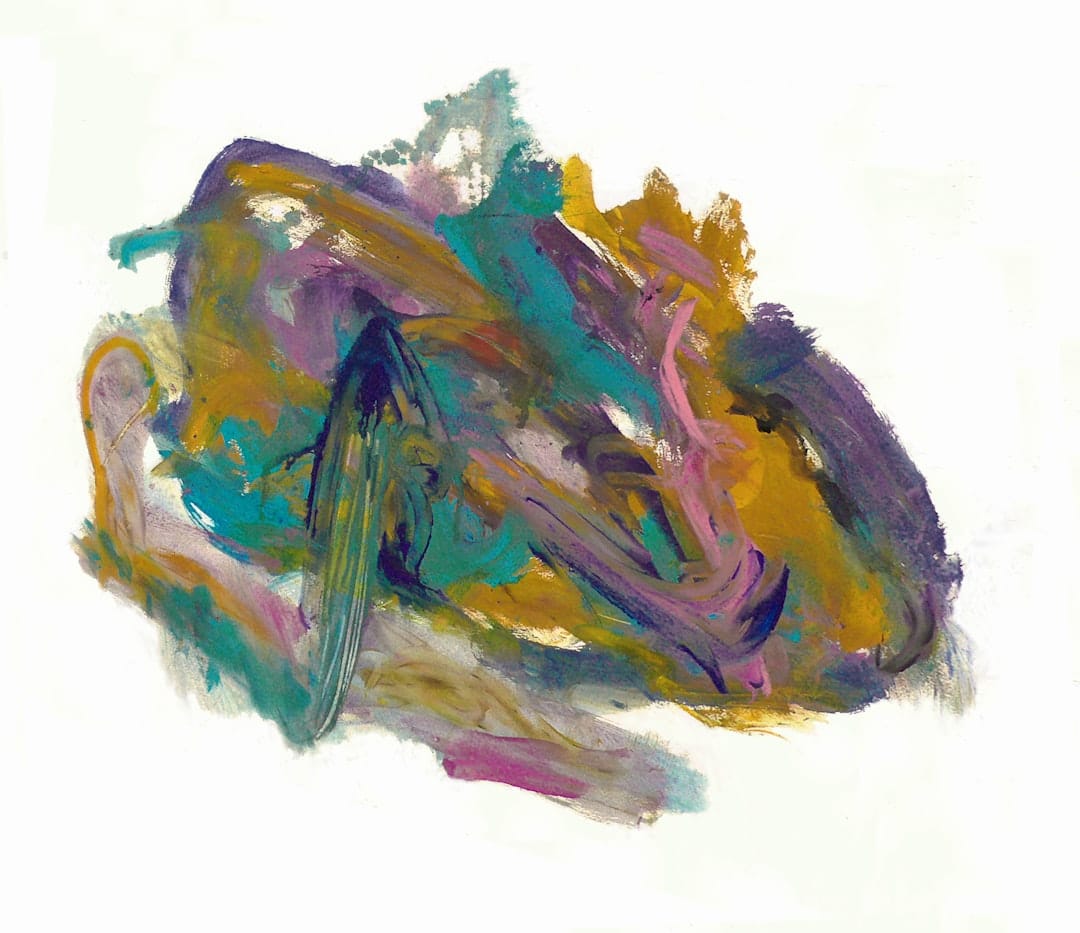
Hướng dẫn làm mờ bằng Snapseed
- Mở ứng dụng : Khởi chạy Snapseed trên thiết bị của bạn.
- Tải lên hình ảnh của bạn : Nhấn dấu ‘+’ để chọn ảnh cần làm mờ.
- Chọn công cụ : Chuyển đến tab Công cụ ở cuối màn hình.
- Chọn làm mờ : Bấm vào tùy chọn để Làm mờ ống kính.
- Điều chỉnh vùng làm mờ : Sử dụng cử chỉ chụm để thay đổi kích thước và hình dạng.
- Định vị độ mờ : Di chuyển kiểu làm mờ đến nơi bạn muốn.
- Lưu thay đổi : Nhấn vào dấu kiểm để áp dụng độ mờ.
- Xuất ảnh : Lưu hình ảnh bị mờ vào thiết bị của bạn.

Câu hỏi thường gặp: Cách làm mờ ảnh bằng Snapseed
Hỏi: Làm cách nào để làm mờ nền ảnh bằng Snapseed?
Đáp: Để làm mờ nền, hãy mở ứng dụng Snapseed, nhấn vào tab Công cụ rồi chọn tùy chọn Làm mờ ống kính. Sau đó điều chỉnh kích thước và hình dạng của hiệu ứng nếu cần.
Câu hỏi: Snapseed có cung cấp khả năng lấy nét nhẹ không?
Đáp: Có, với Snapseed bạn có thể tạo một lờ mờ sử dụng công cụ Hiệu ứng lấy nét. Đi tới Công cụ, sau đó chọn tùy chọn này để thêm nét sáng tạo vào ảnh của bạn.
Hỏi: Làm cách nào để chỉ làm mờ một phần ảnh?
Đáp: Để làm mờ một phần cụ thể của hình ảnh, hãy mở ảnh của bạn trong Snapseed, đi tới Công cụ, chọn Làm mờ ống kính và sử dụng ngón tay để chọn vùng cần làm mờ.
Hỏi: Có thể ẩn một người trong ảnh bằng Snapseed không?
Đ: Chắc chắn rồi! Snapseed cũng cho phép giấu một người bằng cách áp dụng hiệu ứng làm mờ lên khuôn mặt hoặc cơ thể của họ. Sử dụng công cụ Lens Blur cho việc này.
H: Tôi có thể làm mờ ảnh trên iPhone bằng Snapseed không?
A: Có, phương pháp này tương tự trên iPhone. Mở ảnh của bạn trong Snapseed, sau đó sử dụng công cụ Thiết kế để làm mờ những vùng bạn cần.
Hỏi: Làm cách nào để thay đổi kích thước độ mờ trong Snapseed?
Đáp: Để thay đổi kích thước làm mờ, hãy sử dụng cử chỉ vuốt. nhéo trong khi sử dụng công cụ làm mờ để điều chỉnh đường kính của hiệu ứng theo sở thích của bạn.





